So verwenden Sie OneNote wie ein weltberühmter Wissenschaftler
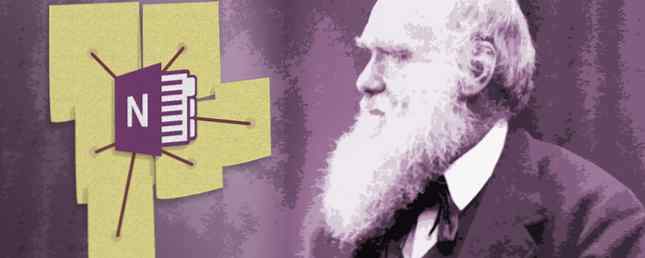
Charles Darwins Liebe zu Notizen hätte ihn zweifellos zu einem echten Liebhaber von Microsoft OneNote gemacht. So hätte er die App genutzt, um seine Arbeit zu organisieren und seine Forschung voranzubringen. Wir zeigen Ihnen sogar, wie Sie die App verwenden können.
Wie Darwin Notizen machte
Zwischen 1831 und 1836 füllte Charles Darwin an Bord der HMS Beagle 15 Notizbücher, die ihn nach Südamerika, zu den Galápagos-Inseln und nach Australien brachten. Im Laufe seines Lebens füllte er unzählige mehr.
Diese akribische, obsessive Gewohnheit, sich Notizen zu machen, beschränkte sich nicht nur auf seine Studien und Entdeckungen. In Notebooks gezeichnete Zeichnungen sind weitaus banalere Aspekte des Lebens, von der Kostenerfassung bis hin zu Einkaufslisten.
Dennoch ist es dieses unaufhörliche Bedürfnis, sich Notizen zu machen und ein Tagebuch aufzunehmen. Von der Steigerung der Produktivität bis zur Aufrechterhaltung der Rechenschaftspflicht untersuchen wir, warum Sie die Einführung von Journaling als Produktivitätswerkzeug in Ihren Arbeitsalltag einbeziehen sollten. Lesen Sie mehr, um den Ruf Darwins in der Science Hall of Fame zu festigen. Mit seinen eigenen Worten:
Ich hatte auch über viele Jahre hinweg eine goldene Regel befolgt, nämlich dass immer dann, wenn eine veröffentlichte Tatsache eine neue Beobachtung oder ein neuer Gedanke auftauchte, die meinen allgemeinen Ergebnissen widersprach, ein Memorandum daraus unverzüglich und unverzüglich zu erstellen.
Wenn Darwin heute am Leben wäre
Wenn Darwin heute noch am Leben wäre, hätte ihn die Flut an Informationen, die ihm zur Verfügung stehen, zweifellos mit Aufregung erfüllt. Aber auch Angst. Für solch einen unersättlichen Konsument von Informationen aller Art hätte er wahrscheinlich etwas Stärkeres benötigt, um seine Gedanken und Erkenntnisse aufzuzeichnen, als Papier und Papier Ihr Killer Productivity App Paper kann ein wirksameres Werkzeug für die Produktivität sein als ein Computer oder ein Touch-Gerät und sollte nicht sofort abgewiesen werden. Nicht überzeugt? Hier sind sechs Gründe, warum Papier immer noch relevant ist. Weiterlesen . Etwas mehr wie Microsoft OneNote.

In diesem Artikel werden Sie mit OneNote vertraut gemacht und gezeigt, wie Darwin dieses Tool möglicherweise zum Speichern, Sortieren und Verwenden seiner gesamten Forschung und Gedanken verwendet hat. Vielleicht werden Sie am Ende sogar zur Verwendung von OneNote konvertieren, wie Sie von Evernote zu OneNote wechseln, und warum Sie von Evernote zu OneNote migrieren sollten. Warum denken Sie, dass Microsoft OneNote besser ist als Evernote? Oder vielleicht passt es einfach zu Ihrem Projektmanagement-Stil. So oder so können Sie alle Ihre Notizen auf einfache Weise von Evernote zu OneNote migrieren. Lesen Sie mehr als Ihre eigene universelle Notizen-App.
Was ist Microsoft OneNote??
OneNote ist eine digitale Notiz-App, die auf allen Ihren Geräten funktioniert. Es bietet eine leistungsfähige Möglichkeit, alle Arten von Informationen aufzuzeichnen, zu organisieren und zu sortieren und sie so anzuordnen, dass Ihre Notizen zu Produktivitätshilfen werden.
Bevor Sie OneNote abschreiben, weil Sie Mitglied der notorisch schlecht entworfenen Werkzeugfamilie von Microsoft sind, probieren Sie es aus. Die Benutzeroberfläche ist einfach und intuitiv. Und das User Experience Design ist weit besser als Evernote (eine ähnliche App, der ich schon seit Jahren gewidmet bin).
Wenn Sie mit dem Speichern Ihrer Notizen auf OneNote beginnen, können Sie von all Ihren Geräten, einschließlich Desktop- und Web-Apps, auf diese zugreifen. Unglücklicherweise verfügen Mac-Benutzer über weniger OneNote-Funktionen Kostenlose und plattformübergreifende App zum Mitnehmen von Notizen für Mac, iPad und iPhone. Unser kurzer Leitfaden fasst alles zusammen, was Sie wissen müssen. Vergessen Sie Ihren Microsoft-Hass und probieren Sie OneNote noch heute aus. Lesen Sie mehr als nur Windows-Benutzer. Sie können leicht nach Notizen suchen und diese organisieren. Sie können sogar in Echtzeit an Ihren Notizen arbeiten.
Dies sind jedoch meistens Funktionen, die auch in Tools wie Evernote verfügbar sind. Es ist eher das Weg Sie können jede Ihrer Notizen innerhalb von OneNote strukturieren und anordnen, was sie zu einer guten Wahl für Darwin gemacht hätte. Oder auch alle, die unterschiedliche Interessen haben und einen gesunden Appetit haben, Inhalte in all ihren Formen zu konsumieren.
Wie Darwin OneNote verwendet haben könnte
Unsere Spekulationen, wie Charles Darwin möglicherweise OneNote zur Organisation seiner Beobachtungen eingesetzt hat, werden Ihnen hoffentlich einen Einblick in das Potenzial von OneNote geben und Ideen für die Verwaltung Ihrer eigenen Arbeit anregen.
1. Organisieren von Notebooks
Eines der berühmtesten Notebooks von Darwin - das “Rotes Notizbuch” - war mit Notizen zu einer Vielzahl von Themen gefüllt. Nachfolgende Notizbücher wurden jedoch akribischer angeordnet. Notizbuch “EIN” widmete sich der Geologie, Notizbuch “N” auf die Veränderlichkeit von Arten. Die alphabetische Liste ging weiter.
OneNote eignet sich besonders für diese Art von Fachorganisation.
Wie Sie dem untenstehenden Bild entnehmen können, können Sie innerhalb der App mehrere Notizbücher starten. In Ihrem Notizbuch können Sie verschiedene Registerkarten hinzufügen (oder “Abschnitte”). Ihre Notizen werden dann als separate Seiten in diesen Abschnitten gespeichert.

Wenn Darwin ein OneNote-Notebook anrief “Rotes Notizbuch”, er hätte ein neues eröffnet Sektion für jedes Thema, z. B. Artenidentifizierung oder Geologie. Mit dem vorherigen Abschnitt hätte er eine einzige Note für jede Art haben können (siehe oben). Jede dieser Notizen fungiert als erweiterbare Notizbuchseite, auf der alle Arten von Informationen eingefügt, mit Anmerkungen versehen und per Drag & Drop an die gewünschte Stelle verschoben werden können.
Wie Sie sich vorstellen können, ist es weitaus nützlicher, Inhalte visuell so anordnen zu können, wie Sie möchten, als nur Tonnen einzelner Notizen.
2. Erfassen von Gedanken und Ideen
Die Bandbreite der Gedanken und Ideen, die Darwin aufzeichnete, war erstaunlich, von schönen Skizzen bis zu kryptischen, abstrakten Sätzen, die nur er verstehen konnte. Egal, wie Darwin seine Gedanken festhalten würde, OneNote könnte damit umgehen.

Jede Notiz kann eine Vielzahl von Inhaltstypen enthalten, von einfach formatiertem Text, Bildern und Tabellen bis hin zu Sprach- und Videonotizen, Karten, Checklisten und sogar handschriftlichen Notizen.
Wenn Sie einer Notiz einen Inhalt hinzugefügt haben, können Sie diesen per Drag & Drop dorthin ziehen, wo er am nützlichsten ist.
3. Aufnahmeforschung
Unabhängig davon, ob Sie nach Artikeln und Büchern suchen, Videos ansehen, Fotos aufnehmen oder E-Mail-Übertragungen durchführen, alles kann mit OneNote erfasst werden.
Wenn Darwin die Geräusche von Vögeln oder Videos der Galápagos aufgenommen hätte, hätte dies perfekt neben detaillierten Anmerkungen in einer einzigen Note gepasst.

Wenn er auf dem Feld gewesen wäre, hätten seine handschriftlichen Notizen hochgeladen werden können. Wenn er grundlegende Mathematik erarbeiten musste, konnte dies getan werden, ohne die Notiz zu verlassen.
Diese Fähigkeit, nur ein einziges Programm zu verwenden, um eine so große Auswahl an Datentypen zu verfolgen, ist einer der Gründe, warum OneNote so beliebt ist.
4. Relevantes Wissen sammeln
Da Darwin ein eifriger Leser in einer breiten Palette von Themen war (wahrscheinlich wie Sie und ich), war die Notwendigkeit, den Überblick über das zu behalten, was er gelesen hatte, und das, was er in diesem Inhalt interessant gefunden hatte, war wichtig.
Wenn einer dieser Inhalte in Form eines Diagramms oder eines Visio-Diagramms vorliegt, könnte er glücklicherweise in seine Notizen eingefügt worden sein. Wenn ein gedrucktes Dokument gespeichert werden muss, stellen die optischen Zeichenerkennungsfunktionen von OneNote 4 kostenlose Online-OCR-Tools den ultimativen Test bereit. 4 Kostenlose Online-OCR-Tools stellen den ultimativen Test bereit Bearbeitbare Textformate sind einfacher. Wir haben ein paar kostenlose Online-OCR-Tools getestet, so dass Sie dies nicht müssen. OCR-Funktion (Read More) macht eine durchsuchbare Version durchsuchbar.

Durch die Installation der OneNote-Browsererweiterung können Inhalte alternativ von Websites abgeschnitten werden, während störende Elemente wie Anzeigen entfernt werden.
Wenn er gerne Artikel über Instapaper, Pocket oder Readability gelesen hat, könnte die Integration seiner Konten mit IFTTT oder Zapier bedeuten, dass er ganze Artikel oder nur seine Highlights direkt in seinem OneNote-Konto speichern kann.
5. Zusammenarbeit mit anderen
Mit den Echtzeit-Collaboration-Funktionen von OneNote können Sie andere Personen dazu einladen, Ihre Notizen anzuzeigen und zu bearbeiten. Während sie an Ihren Notizen arbeiten, können Sie diese Änderungen in Echtzeit sehen. Für Studenten, die an Kursarbeit arbeiten, oder an Kollegen, die an einem Projekt arbeiten, kann dies ein Glücksfall sein.
Für Darwin ist die Möglichkeit, einige seiner Mentoren einzuladen, Anmerkungen, Fragen und Überlegungen zu seinen Notizen zu hinterlassen, eine Eigenschaft, die er geliebt hätte (obwohl dazu Notizen auf OneDrive, OneDrive for Business oder SharePoint freigegeben werden müssen) ).
Er hätte keine langen Briefe mehr schreiben und ungeduldig auf eine Antwort warten müssen. Stattdessen könnte er seine Evolutionstheorie durch Echtzeitzusammenarbeit mit seinen engsten Freunden vorantreiben.
Und wenn seine Kollegen OneNote nicht selbst verwendet haben, ist das Versenden der gesamten Notiz per E-Mail so einfach wie ein Klick.
6. Notizen tatsächlich nutzen
Was nützen Notizen, wenn Sie nicht finden, wonach Sie suchen? Darwins Antwort darauf war, für jedes Thema ein Notizbuch zu haben. Das Nachahmen dieser Organisationsstruktur in OneNote ist leicht genug, aber wenn Sie Hunderte von Notizen haben, können die Dinge etwas unordentlich werden.
In diesen Fällen können leicht verschiedene Teile verschiedener Notizen sein “markiert” So können Sie durch Kategorisierung finden, was Sie benötigen (siehe diese Tags unten). Zum Beispiel, wenn Sie eine Menge haben machen Artikel oder Fragen Um mehrere Notizen verstreut, können Sie diese problemlos nach oben ziehen (diese Suchfunktion ist bei der Mac-Version nicht verfügbar)..

Wenn Sie mehrere Notizen durchsuchen möchten, sucht STRG + E in allen geöffneten Notizbüchern nach Wörtern. STRG + F durchsucht nur die Notiz, die Sie gerade überprüfen.
Für Darwin hätte dies bedeutet, dass er sofort alle relevanten Informationen abrufen konnte, die er hatte, beispielsweise Spechtfinken irgendein seiner Notizbücher. Wenn er alle Fragen markiert hatte, die er noch beantworten musste, bevor seine Theorie stimmte, hätten alle diese Informationen angezeigt werden können, so dass er sie einzeln durcharbeiten konnte.
Wie werden Sie OneNote verwenden??
Ich persönlich liebe es, OneNote zu nutzen, um Recherchen zu sammeln und Artikel zu organisieren, an denen ich arbeite. Zitate, Bilder, Links und Highlights können auf der Seite verschoben werden, sodass ich einen Artikel viel einfacher planen kann, bevor ich mit dem Schreiben beginne.
OneNote 10 bietet jedoch viele weitere Verwendungsmöglichkeiten für die Verwendung von Microsoft OneNote. 10 Einzigartige Verwendungsmöglichkeiten für Microsoft OneNote OneNote ist eine der am meisten unterschätzten Apps von Microsoft. Es ist auf fast jeder Plattform verfügbar und kann viele Tricks ausführen, die Sie von einer Notiz-App nicht erwarten würden. Lesen Sie weiter, ob Sie sich in der Schule Notizen machen. So verwenden Sie OneNote in der Schule: 10 Tipps für Schüler und Lehrer So verwenden Sie OneNote in der Schule: 10 Tipps für Schüler und Lehrer OneNote kann das moderne Klassenzimmer transformieren. Die Notiz-App von Microsoft richtet sich an Schüler und Lehrer. Organisieren, zusammenarbeiten und mit diesen Tipps teilen, um Notizen zu machen. Weitere Informationen oder einfache Organisation Ihrer Aufgabenlisten 5 Tipps für die Verwendung von OneNote als Aufgabenliste 5 Tipps für die Verwendung von OneNote als Aufgabenliste Wird eine Aufgabenliste auf Ihrer Aufgabenliste angezeigt? Richten Sie es in OneNote ein, um die Arbeit so einfach wie möglich zu gestalten. Weiterlesen . Die Verwendung von Darwins Notizgewohnheiten war ein Instrument, mit dem Sie die wichtigsten Funktionen von OneNote kennenlernen konnten. OneNote ist jetzt kostenlos mit mehr Funktionen als zuvor. OneNote ist jetzt wirklich kostenlos mit mehr Funktionen als zuvor. Evernote beherrscht nicht mehr die Notizen-Apps. Microsoft kündigte kürzlich an, OneNote sei freier denn je. Lassen Sie sich zeigen, was dies in Bezug auf Funktionen und Funktionalität bedeutet. Weiterlesen . Wie Sie diese Funktionen verwenden, liegt ganz bei Ihnen.
Wofür würden Sie OneNote verwenden? Und wenn Sie die Software bereits verwenden, welche Tricks könnten Sie teilen??
Bildnachweise: Charles Darwin von Mr. Gray (Flickr)
Erfahren Sie mehr über: Geeky Science, Microsoft Office-Tipps, Microsoft OneNote, Apps zum Mitnehmen von Notizen, Organisationssoftware.


